La cámara del iPhone no funciona: 7 problemas comunes y cómo solucionarlos
Es probable que, si tienes un iPhone, lo utilices para tomar algunas fotos geniales. Como siempre tienes tu teléfono contigo, debes saber que tu cámara es confiable.
Sin embargo, a veces la cámara de tu iPhone no funciona bien, lo que puede estar relacionado con el software o el hardware.
En este artículo, te ayudaremos a solucionar algunos de los problemas comunes que pueden surgir con la cámara de tu iPhone, y te daremos las soluciones sobre cómo solucionar estos problemas.
1. La cámara del iPhone es negra
Si inicias la aplicación de la cámara (o una cámara de terceros) y ves una pantalla en negro que no cambia, intenta lo siguiente:
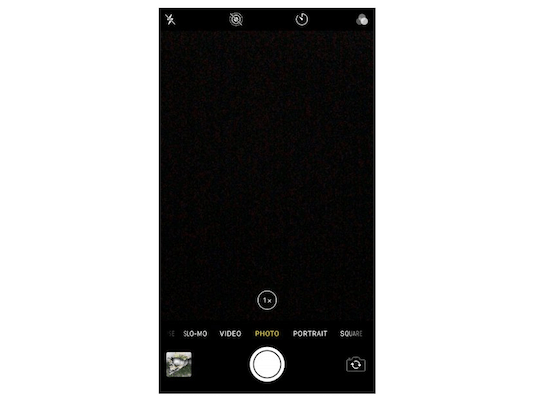
- Primero, asegúrate de que nada esté bloqueando la lente de la cámara. Es posible que haya colocado un estuche incorrectamente o que haya algo atascado en el orificio de la cámara.
- Cierra la aplicación de la cámara haciendo doble clic en el botón de inicio y deslizando la tarjeta de la aplicación hacia arriba para matarla. En un iPhone X, desliza hacia arriba desde la parte inferior y deja tu dedo hasta la mitad para abrir el conmutador de aplicaciones, luego presiona prolongadamente la vista previa de cualquier aplicación hasta que aparezca un círculo rojo en la esquina superior izquierda. Cierra las aplicaciones tocando ese círculo o simplemente desliza la tarjeta hacia arriba y hacia afuera.
- Intenta iniciar la aplicación de la cámara de nuevo.
- Si eso no funcionó, intenta reiniciar tu dispositivo y luego vuelve a iniciar la cámara.
- Intenta alternar entre las cámaras delantera y trasera para ver si la pantalla negra aparece en ambas. Si solo es uno, es posible que tengas que llevarlo a una tienda Apple.
2. La cámara del iPhone está borrosa o no se enfoca

Si estás tomando imágenes y las encuentra borrosas o desenfocadas, prueba estos pasos:
- Asegúrate de que las lentes de la cámara estén limpias. Si hay una mancha, límpiala con un paño de microfibra. Si encuentras suciedad o residuos dentro del cristal, deberás llevarlo a una tienda de Apple o a un proveedor de servicios autorizado para obtener ayuda.
- Si tienes un iPhone con estabilización óptica de imagen (iPhone 6s Plus, iPhone 7/7 Plus, iPhone 8/8 Plus y iPhone X), los estuches metálicos o los accesorios de lentes magnéticos pueden interferir con esta función. Quítate el accesorio, luego toma una foto y compárala con la imagen producida mientras está encendido.
- Al tomar fotos, asegúrate de que tu mano esté firme al tocar el botón disparador o al presionar el botón para subir el volumen. Si aún tienes problemas con la estabilidad, podrías considerar buscar un trípode o soporte móvil.
3. El flash de la cámara del iPhone no funciona
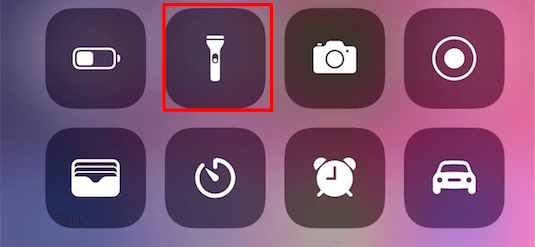
Aunque las fotos tienden a verse mejor sin flash, a veces es posible que necesites más luz de su dispositivo. Cuando el flash no funciona, intenta esto:
- Prueba el flash LED en tu teléfono con la linterna, accesible desde el Centro de Control. Si esto no funciona, deberás ponerte en contacto con el Soporte de Apple.
- Asegúrate de que la configuración del flash esté configurada según lo que deseas (Automático, Activado o Desactivado) tocando el icono del rayo en la esquina superior izquierda de la pantalla.
- Ten cuidado de usar el flash en un video extendido o en un ambiente caluroso. Verás que el mensaje Flash está deshabilitado hasta que tu dispositivo se enfríe si se calienta demasiado.
4. Las fotos de iPhone se voltean cuando se transfieren
Esto sucede a menudo para mí, generalmente con fotos orientadas horizontalmente. Cuando los subo, terminan siendo volteados verticalmente, que no es como los tomé.
Me he dado cuenta de que esto también ocurre cuando tomo imágenes con los botones de volumen en la parte superior, ya que es más fácil para mí presionar el botón de subir el volumen como el disparador. Si esto también te ocurre, prueba lo siguiente:
- Toma fotos horizontales con los botones de volumen apuntando hacia abajo. Esto tiene que ver con los sensores del iPhone y los datos que ingresan en los datos EXIF de la imagen.
- Siempre puedes editar la imagen en tu teléfono para asegurarte de que esté en la orientación correcta antes de transferirla, o modificarla en la computadora con un editor de fotos.
- Las aplicaciones de terceros, como Camera +, pueden recodificar tus imágenes para que la orientación sea siempre correcta. Sin embargo, tan potentes como las aplicaciones de reemplazo de cámaras, definitivamente no son tan rápidas de lanzar, así que ten eso en cuenta.
5. La cámara del iPhone no se encuentra o se congela al cambiar
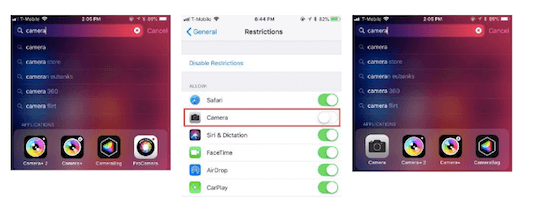
Si tienes problemas para encontrar la aplicación de la cámara en la pantalla de inicio o si se congela cuando intenta cambiar de cámara, es posible que se deba a la configuración de Restricciones. Para comprobar esto:
- Ve a Configuración> General> Restricciones.
- Ingresa tu contraseña de Restricciones.
- Asegúrate de que el interruptor para la cámara esté activado (verde).
6. Correcciones generales del software de la cámara del iPhone
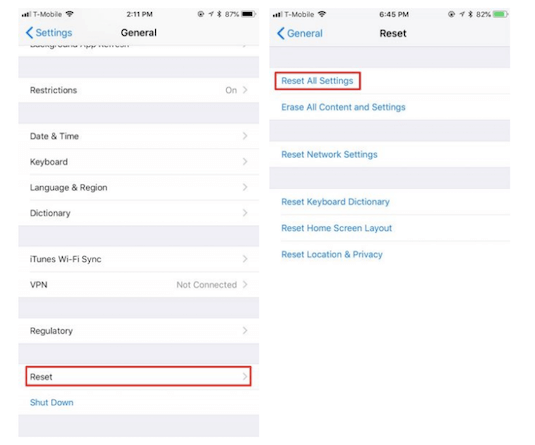
Si experimenta cualquier otra rareza con la cámara de tu iPhone, siempre es una buena idea intentar primero solucionar el problema del software. Estos pasos son bastante fáciles y deberían solucionar cualquier problema que pueda surgir:
- Fuerza el cierre de la aplicación e intentar lanzarla de nuevo.
- Reinicia tu dispositivo y vuelve a iniciar la cámara.
- Si los dos anteriores no funcionan, intenta ir a Configuración> General> Restablecer> Restablecer todas las configuraciones. Ten en cuenta que deberá volver a colocar todo de la manera que lo tenía después de usarlo.
- Cuando todo lo demás falle, intenta restaurar su dispositivo o configúrelo como un nuevo dispositivo. Este es un último recurso, pero debes deshacerte de cualquier problema de software que cause problemas con su cámara.
7. Correcciones generales del hardware de la cámara del iPhone
Si ha intentado todo lo anterior y no solucionó los problemas de la cámara, es posible que tenga un problema de hardware. Debes probar lo siguiente:
- Vuelve a verificar que la lente de la cámara no esté obstruida por un estuche, una etiqueta adhesiva u objetos similares.
- Asegúrate de que no haya manchas, suciedad o residuos en la lente de la cámara. Las manchas y las huellas dactilares deben limpiarse fácilmente con un paño de microfibra. Si hay suciedad y residuos debajo de la lente de vidrio, llévalo a un Apple Store o proveedor de servicios autorizado.
Vuelve a tomar excelentes fotos con tu iPhone
Estos son algunos de los problemas más comunes que puede experimentar con la cámara del iPhone. Y si tu problema no aparece aquí, entonces los trucos genéricos de solución de problemas del software generalmente solucionan el problema.
Si te estás preguntando por qué tus selfies siempre se voltean, así es como Apple diseñó la cámara frontal. Funciona como un espejo, pero el resultado final se invierte como si alguien tomara la foto por ti, en lugar de que tú la tomes tú mismo.
Artículos Relacionados


























